使用WinRAR解压7z分卷文件的方法。WinRAR怎样解压7z分卷文件?
时间:2017-07-04 来源:互联网 浏览量:
今天给大家带来使用WinRAR解压7z分卷文件的方法。WinRAR怎样解压7z分卷文件?,让您轻松解决问题。
有时候我们下载的文件是以 7z 分卷压缩包的形式出现的,但以国内的情况可能你电脑上没有安装有 7z软件,但有 winrar,那么如何使用 winrar 解压缩呢具体方法如下:
1如图,我们在 G:DownloadsTest 目录中有一批 Test.7z.00x 分卷压缩文件(后缀一般为 001-00x)
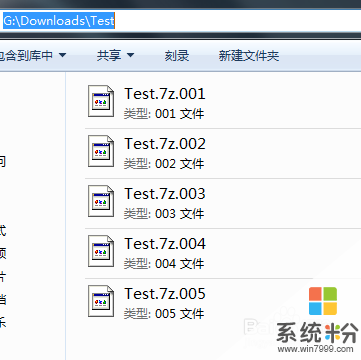 2
2好了,首先我们使用快捷键“Win+R”弹出运行命令框,输入:cmd,打开命令行窗口
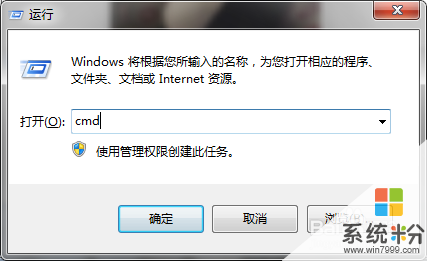 3
3输入:cd G:DownloadsTest
进入 7z 分卷文件目录中
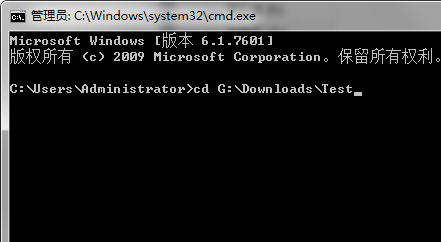 4
4再输入:G:
即进入到 7z分卷文件当前目录中
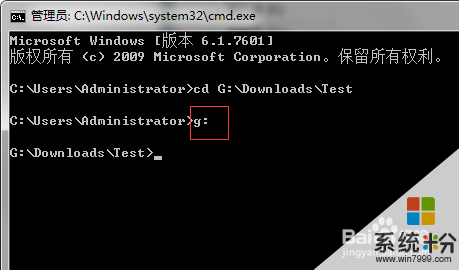 5
5然后输入:copy /b test.7z.* test.7z
执行系统自带的 copy命令,这会将所有分卷文件合并成一个 7z压缩文件
(/b 命令是二进位文件命令,具体用法可参考 copy /?)
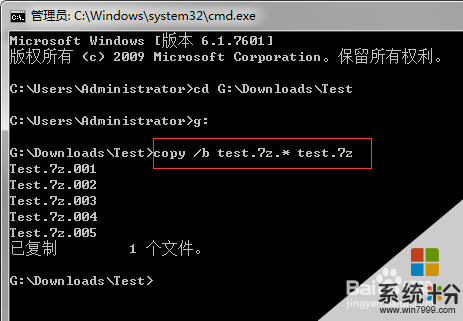 6
6成功后我们就会在当前目录看到一个 test.7z 文件了(7z后缀)
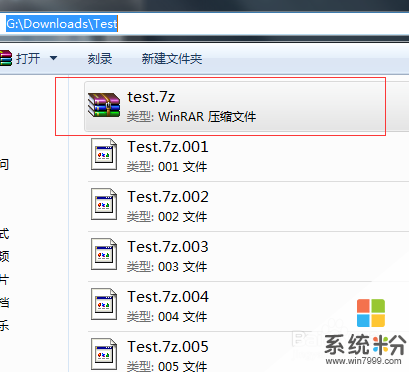 7
7现在我们就可以使用 WinRAR 进行解压缩了
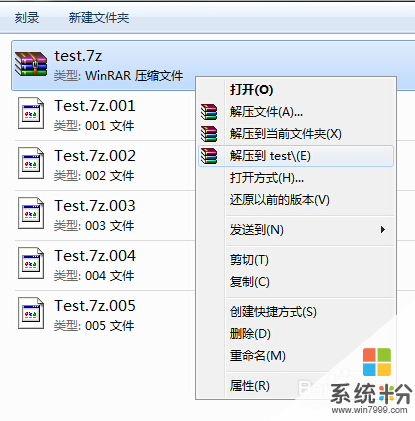
以上就是使用WinRAR解压7z分卷文件的方法。WinRAR怎样解压7z分卷文件?教程,希望本文中能帮您解决问题。
我要分享:
相关教程
- ·WinRAR分卷压缩及分卷解压的方法。WinRAR如何进行分卷压缩及分卷解压?
- ·WinRAR分卷压缩包的解压方法。怎样解压WinRAR分卷压缩包?
- ·分卷压缩文件怎么解压, 用什么方法将分卷压缩文件解压
- ·怎样使用7Z把图片文件压缩到最小 使用7Z把图片文件压缩到最小的方法
- ·rar分卷压缩文件怎么操作? rar分卷压缩文件的方法。
- ·7z文件如何解压打开。 7z文件怎么解压打开
- ·电脑录屏怎么把声音录进去不录外音 录制视频时如何只录制主体声音
- ·为什么插上耳机没有声音呢 笔记本电脑没有声音怎么解决
- ·电脑可以用热点连吗? 电脑连接手机热点教程
- ·cpu从几代起必须要装win10 如何为六代以上CPU电脑安装操作系统
电脑软件教程推荐
- 1 电脑可以用热点连吗? 电脑连接手机热点教程
- 2 wifi连接后显示不可上网是什么原因 手机连接WiFi但无法上网怎么办
- 3 如何更改outlook数据文件位置 Outlook数据文件默认存储位置更改
- 4没装宽带用什么代替上网 不用宽带如何实现家庭无线上网
- 5苹果日历节气 苹果手机如何设置显示24节气提醒
- 6怎么把安卓手机照片导入电脑 安卓手机如何传照片到电脑
- 7只打印偶数页怎么设置 Word文档如何选择打印偶数页
- 8主机接hdmi接显示器不能显示 电脑HDMI接口连接显示器没反应
- 9led屏怎么修改文字 led显示屏文字更改方法
- 10vivoy7s录屏怎么不录外部声音 如何在录制视频时不录制周围环境的声音
电脑软件热门教程
- 1 用一键GHOST恢复操作系统到健康运行的状态如何操作 用一键GHOST也有种恢复操作系统到健康运行的状态
- 2 怎样将大耳机也能在手机,平板电脑上视聊听歌 将大耳机也能在手机,平板电脑上视聊听歌的方法
- 3 电脑怎样下载美拍视频? 美拍视频如何下载到电脑?
- 4archlinux下怎么实现双显卡切换且优化xorg.conf archlinux下实现双显卡切换且优化xorg.conf的方法
- 5tplink无线路由器如何设置密码 tplink路由器修改密码的方法
- 6手机内存卡提示格式错误怎么解决 手机内存卡提示格式错误怎么处理
- 7gif文件如何压缩太大 用ps压缩的方法有哪些
- 8如何备份并恢复电脑览器的收藏夹? 备份并恢复电脑览器的收藏夹的步骤
- 9笔记本系统声音太小的处理方法 怎么处理笔记本系统声音太小的情况?
- 10微信电脑版声音如何设置? 改微信电脑版铃声的方法有哪些?
最新电脑教程
- 1 电脑录屏怎么把声音录进去不录外音 录制视频时如何只录制主体声音
- 2 为什么插上耳机没有声音呢 笔记本电脑没有声音怎么解决
- 3 电脑可以用热点连吗? 电脑连接手机热点教程
- 4cpu从几代起必须要装win10 如何为六代以上CPU电脑安装操作系统
- 5yimj定时器开关怎么设置时间 时间定时器开关设置时间步骤详解
- 6电脑录制视频没有声音是怎么回事 电脑录制视频声音消失怎么解决
- 7戴尔笔记本怎么选择u盘启动 戴尔Dell笔记本电脑如何设置BIOS从U盘启动
- 8笔记本电脑使用有声音吗 笔记本电脑突然没有声音怎么回事
- 9wifi连接后显示不可上网是什么原因 手机连接WiFi但无法上网怎么办
- 10如何更改outlook数据文件位置 Outlook数据文件默认存储位置更改
